生活中难免出现一些找不到电视遥控器,找不到空调遥控器,找不到机顶盒遥控器,找不到风扇遥控器……各种尴尬又令人绝望的情况。

刚刚,米视君又收到一条令人心疼的米粉求助,决定今天就向大家介绍一款居家必备神器,从此再也不被找不到遥控器的恐惧支配!
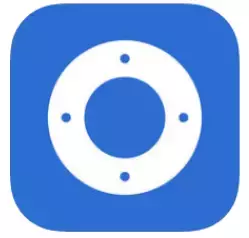
小米万能遥控主要通过红外和WiFi两种方式遥控身边各类家用电器(部分机型支持蓝牙遥控),还有更多实用的新奇玩法。如果开会时老板讲个没完,你想偷偷把投影仪关了,万能遥控也能帮忙哦(后果自负,hhhhhh)
在手机应用商店搜索“万能遥控”,即可完成安装。小米手机用户可以直接在“系统工具”中找到App。
第一步,选择电器。大部分具有红外功能的手机均可使用红外万能遥控,控制家中的电视、盒子、空调、风扇等电器。点击万能遥控页面左上角的“+”符号,选择需要连接的电器。(以小米电视为例)
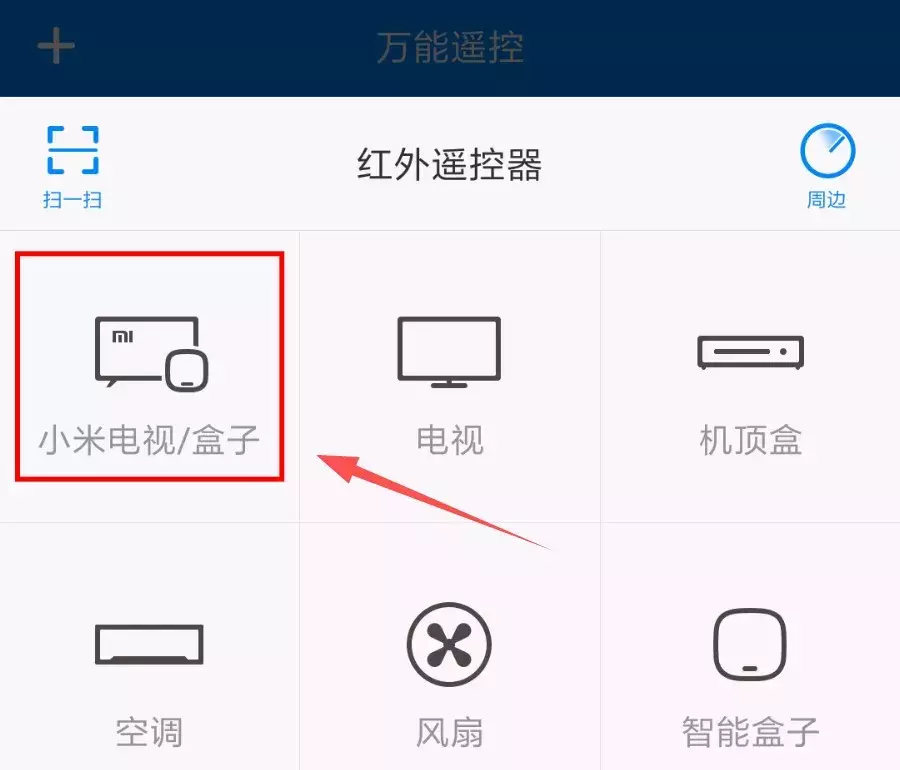
第二步,编辑遥控器。接下来可以编辑遥控器的名称和型号,还能够把遥控器分享给家人或添加桌面快捷方式。

第三步,大功告成。恭喜你,获得手机电视遥控器*1,还可以点击红框所示位置,根据喜好自行选择键盘模式或者触控模式。

第一步,连接设备。所有智能手机均可使用WiFi遥控功能,更好地控制小米智能电视/盒子以及所有支持标准协议的智能电视。此处以小米电视为例,把手机和电视连到同一个WiFi下,电视开机以后,万能遥控能够自动找到小米电视。点击想连接的电视,即可匹配。

第二步,由你探索。WiFi遥控器中有更多功能,包括但不仅限于语音遥控、安装/打开应用、投屏、截屏等。
①语音遥控:万能遥控从5.4.4版本开始支持语音遥控。使用语音遥控首先需要进入个人中心,在实验室选项里打开语音控制。

在遥控器界面长按语音按钮,轻松实现语音遥控电视。

②截屏功能:看电视时发现一个精彩绝伦的表情包?屏幕上出现了你需要保存记录的信息?暂停拍照的做法怕是已经过时了,不如试试万能遥控。手指轻点就能截取电视屏幕并保存到手机相册,方便又高清。

③投屏功能:下载到手机内的视频和用手机录制下来的视频,都可以通过万能遥控投到电视上观看。点击屏幕下方菜单栏中的“小米电视”,找到“本地”按钮,即可选择本地视频,并在电视上观看咯。

支持红外的手机可以使用万能遥控app的红外功能。一般手机只能使用WiFi遥控的功能。小米手机中支持红外的型号包括:
小米6/小米5/小米5sPlus/小米5X/小米5c/小米4/4C/4s/小米Note3/小米Note2/小米Max2/小米Max,红米Note5/红米Note4/红米Note2/红米Note3/红米5/红米5Plus/红米5A/红米5X/红米4/红米4A/红米4X/红米3等。
小米分体电视/电视主机/盒子3增强版/小盒子不支持使用红外遥控,可以支持WiFi和蓝牙控制。
苹果手机不支持红外,但仍可用WiFi遥控器实现对小米电视、小米盒子的视频投屏、应用安装、语音遥控等功能